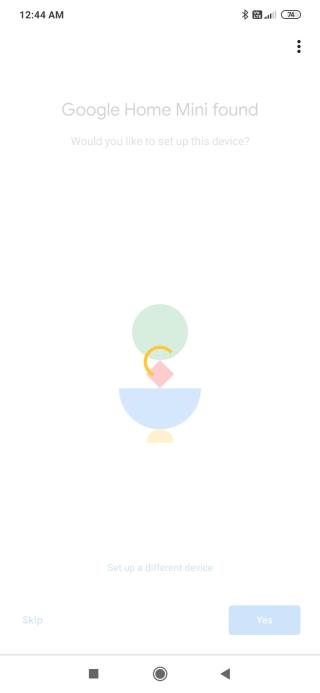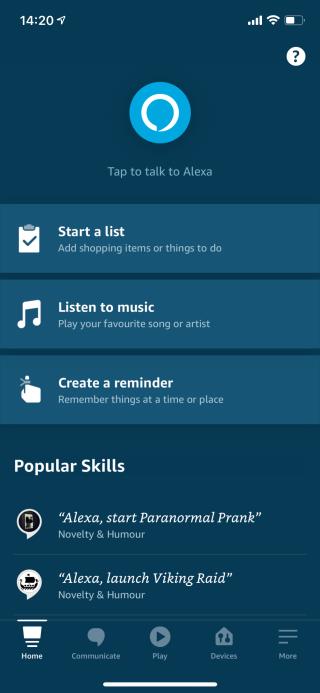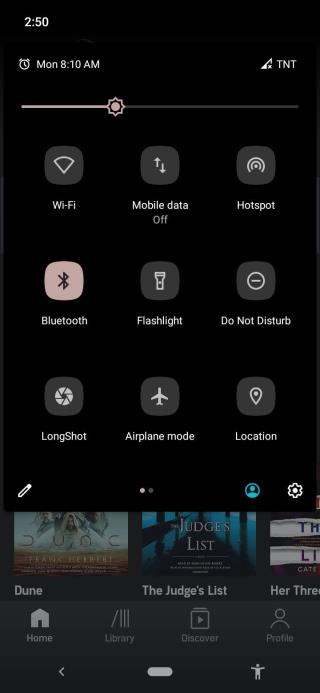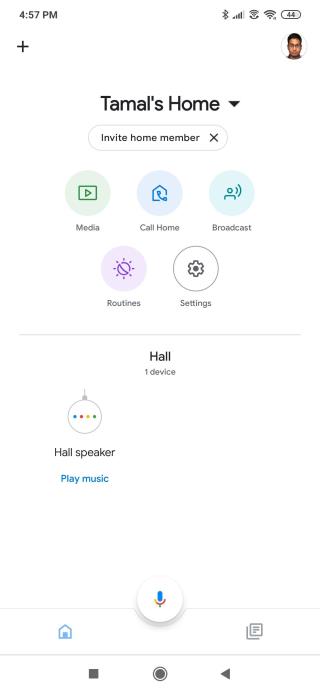Jak zainstalować inteligentną wtyczkę, aby lepiej zautomatyzować swój dom?
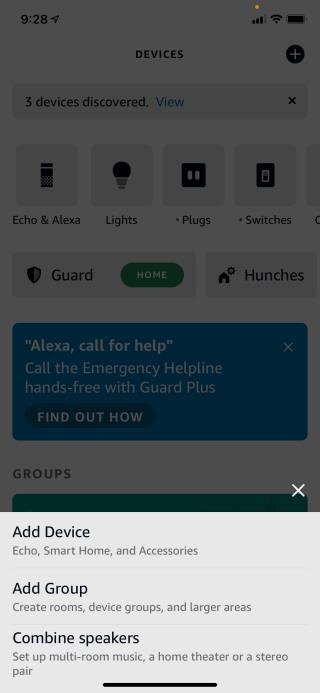
Dzięki inteligentnej wtyczce możesz zmienić prawie każde głupie urządzenie w inteligentne.
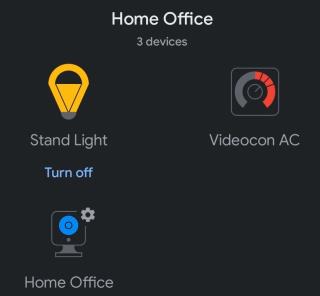
Ponieważ inteligentne urządzenia domowe stają się coraz tańsze z dnia na dzień, Google otworzył platformę Asystenta dla producentów inteligentnych urządzeń domowych. Pozwala to na łatwą integrację z ich produktami.
Dzięki integracji z Asystentem Google możesz sterować inteligentnymi urządzeniami domowymi, takimi jak inteligentne żarówki, telewizory, termostaty i nie tylko, za pomocą telefonu, inteligentnych wyświetlaczy i innych urządzeń zasilanych przez Asystenta.
Wykonaj poniższe czynności, aby dowiedzieć się, jak łatwo połączyć i sterować inteligentnymi urządzeniami domowymi za pomocą Asystenta Google.
Większość inteligentnych urządzeń domowych ma już własną dedykowaną aplikację do kontrolowania ich różnych aspektów. Jednak po połączeniu inteligentnych urządzeń domowych z Asystentem Google będziesz mógł sterować nimi wszystkimi za pomocą głosu.
Asystent Google jest dostępny na wszystkich urządzeniach z Androidem, a nawet na iPhonie za pomocą aplikacji Google.
Oprócz dostępu głosowego możesz również użyć aplikacji Google Home do sterowania inteligentnymi urządzeniami domowymi połączonymi z Asystentem Google. Możesz skonfigurować procedury, aby sterować wieloma inteligentnymi urządzeniami jednocześnie lub zaplanować ich włączanie i wyłączanie o określonych godzinach.
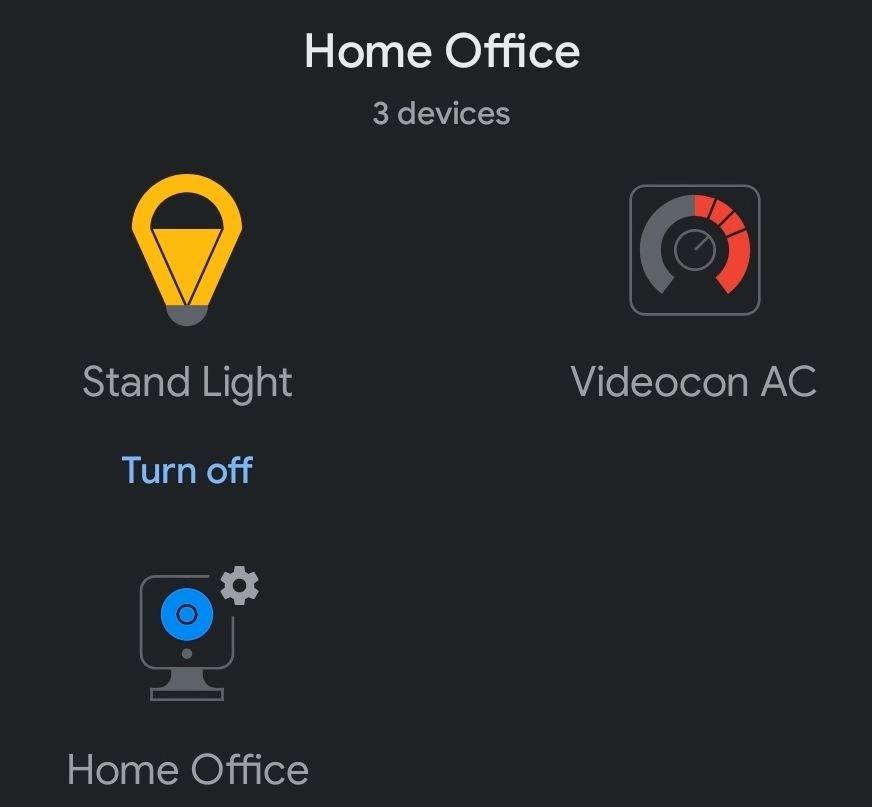
Będziesz także mógł sterować wieloma inteligentnymi urządzeniami domowymi różnych firm jednocześnie za pomocą jednej akcji lub polecenia głosowego.
Istnieje również możliwość ustawienia wirtualnych pokoi w domu i zapewnienia dostępu do nich współmałżonkowi i innym członkom rodziny, aby mogli również sterować inteligentnymi żarówkami, światłami itp. w Twoim domu.
Powiązane: Jak Asystent Google może pomóc Ci zaplanować dzień
Zanim połączysz jakikolwiek inteligentny produkt domowy z Asystentem Google, musisz najpierw skonfigurować produkt za pomocą własnej aplikacji, a nawet utworzyć w nim konto. Jest to ważne, ponieważ będziesz łączyć to samo konto z Asystentem Google, aby integracja działała.
Pobierz aplikację Google Home na Androida lub iOS, zanim wykonasz poniższe czynności.
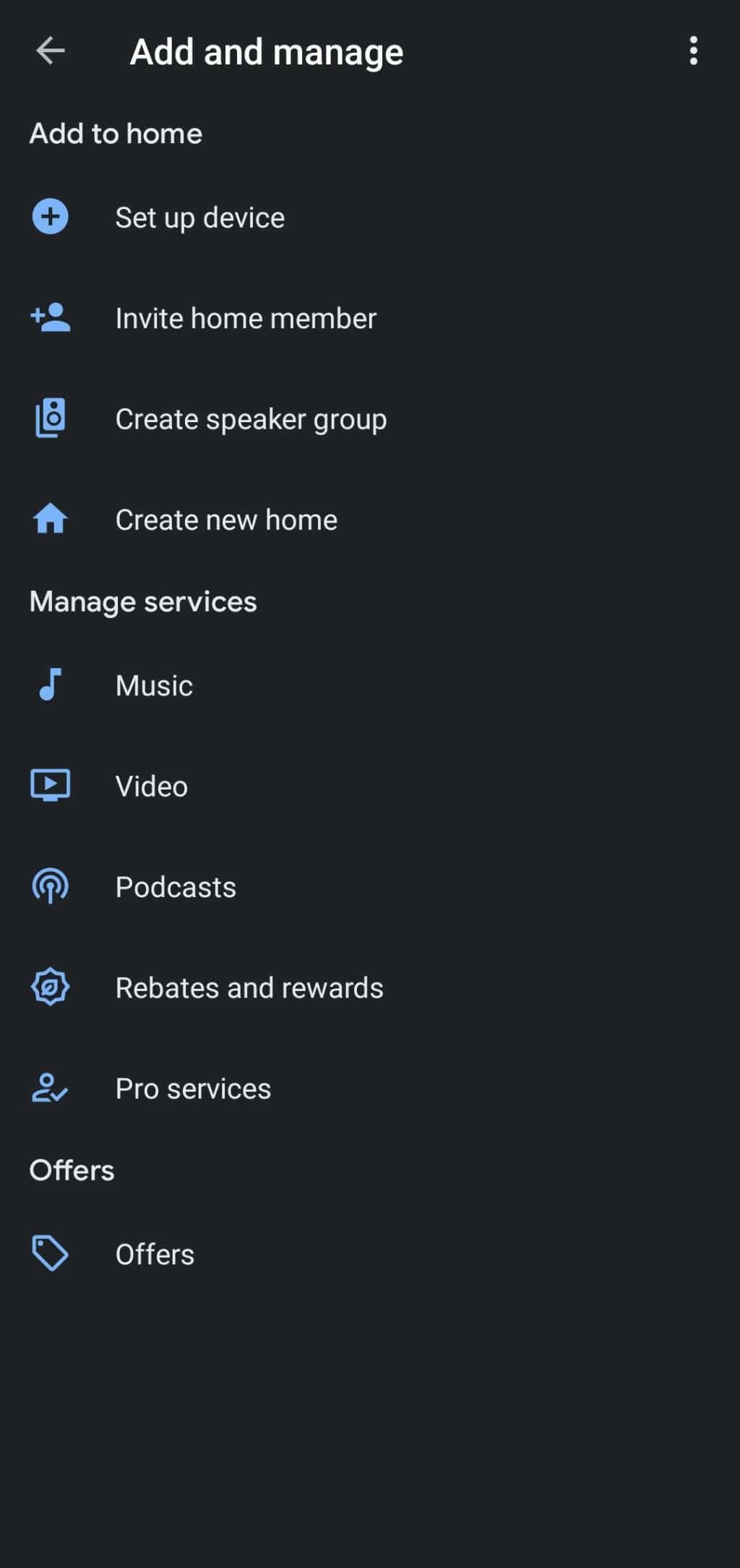
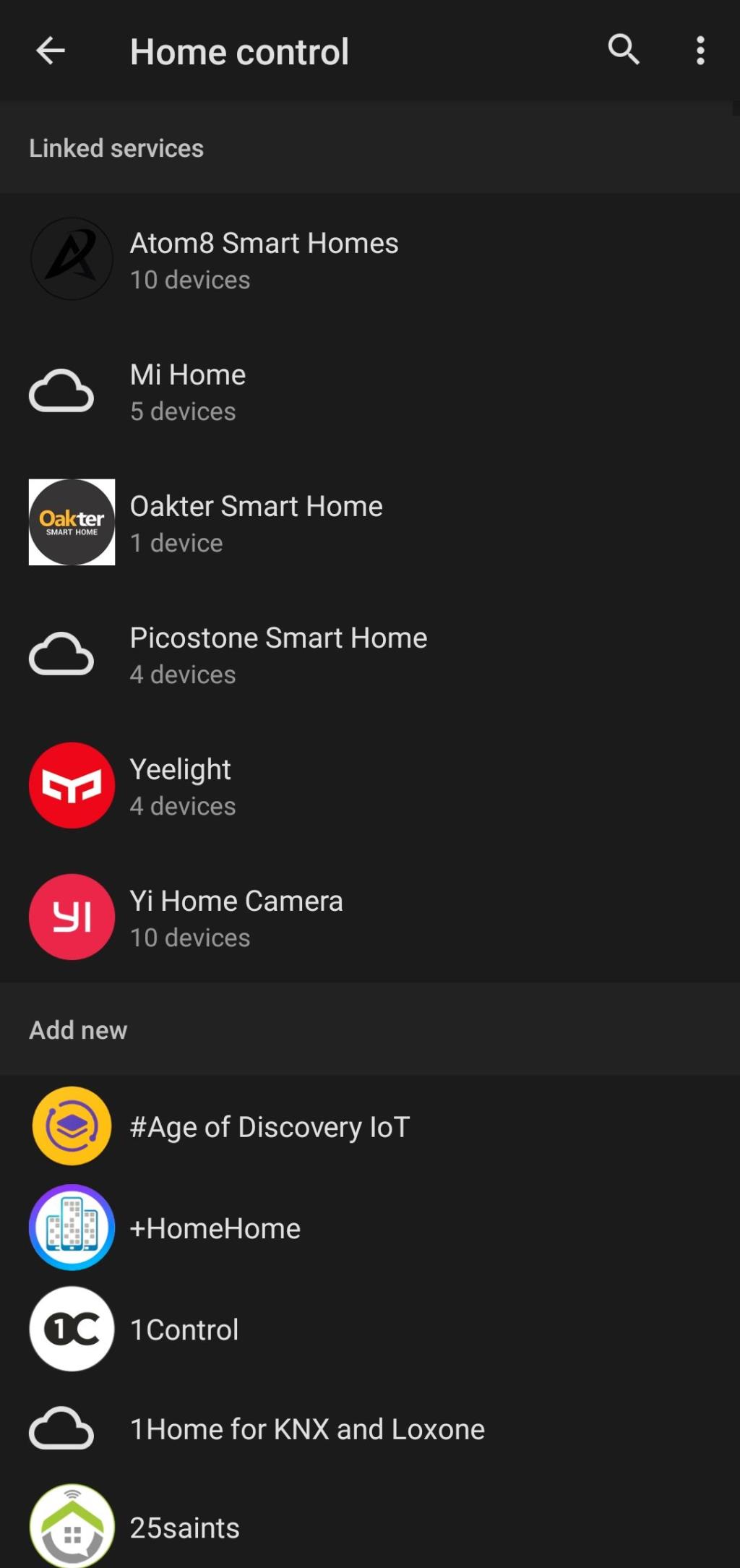
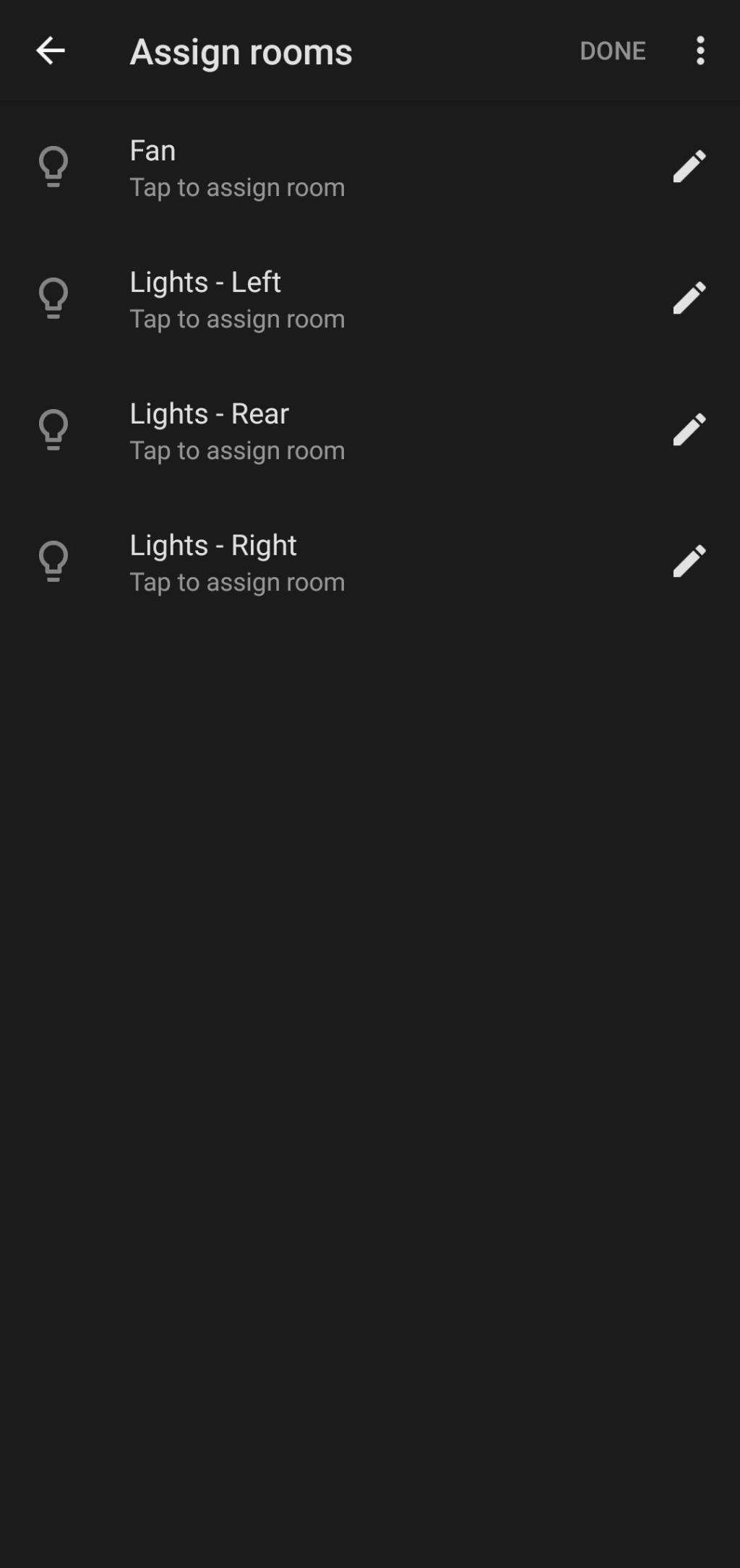
Wróć do strony głównej aplikacji Google Home, a zobaczysz urządzenie inteligentne, które właśnie połączyłeś, pod pokojem, do którego zostało przypisane. Wszystkie urządzenia, które nie zostały przypisane do żadnego pokoju, pojawią się w sekcji Połączone z Tobą .
Możesz także zaprosić znajomych i rodzinę do kontrolowania wszystkich inteligentnych urządzeń domowych połączonych z Twoim kontem Google. Aby to zrobić:
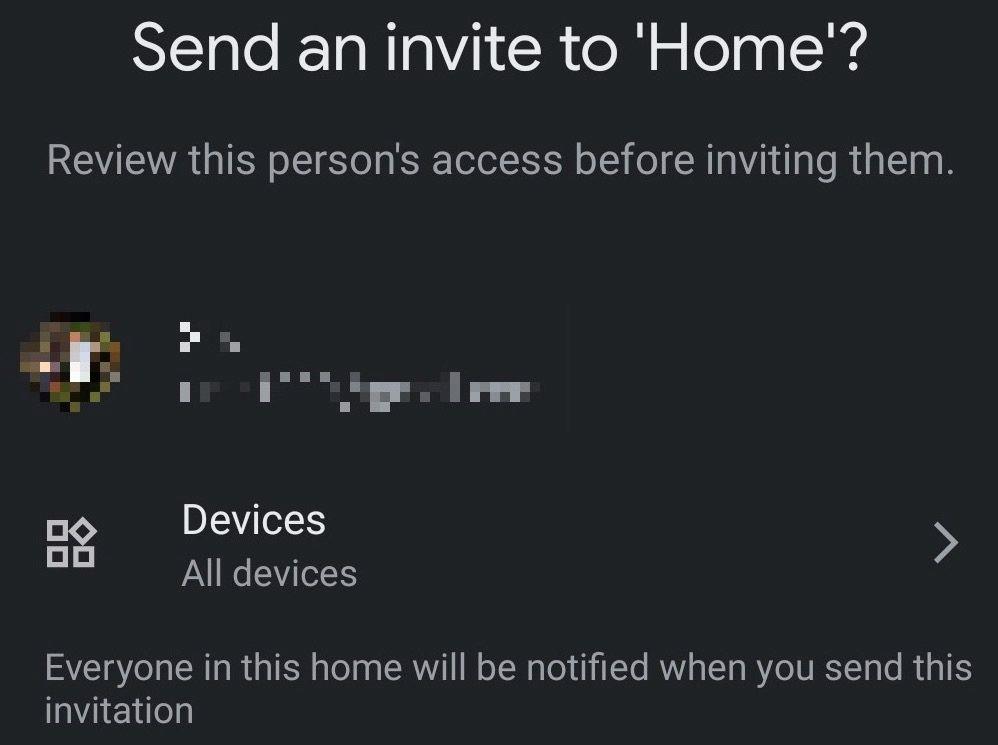
Gdy znajomy lub członek rodziny zaakceptuje zaproszenie, będzie mógł używać aplikacji Google Home lub Asystenta Google do sterowania inteligentnymi urządzeniami domowymi w Twoim domu. Na razie nie ma możliwości zapewnienia dostępu tylko do określonych urządzeń inteligentnego domu za pomocą Asystenta Google. Będziesz musiał udostępnić dostęp do wszystkich urządzeń inteligentnych lub do żadnego.
Po połączeniu inteligentnych urządzeń domowych z Asystentem Google możesz sterować nimi za pomocą głosu lub aplikacji Google Home.
Zakładając, że połączyłeś inteligentną żarówkę z Asystentem Google, możesz po prostu powiedzieć „Hej Google, włącz [nazwa żarówki]”, aby ją włączyć. Możesz użyć podobnego polecenia głosowego, aby go wyłączyć. Jeśli Twoja inteligentna żarówka obsługuje zmianę koloru lub jasności, możesz powiedzieć „Hej Google, zmień kolor [nazwa żarówki] na niebieski i zmniejsz jasność do 50%”.
Jeśli masz wiele inteligentnych żarówek przypisanych do jednego pokoju, możesz po prostu powiedzieć „Hej Google, wyłącz wszystkie światła w [nazwa pokoju]”, aby wyłączyć je wszystkie jednocześnie. W zależności od możliwości produktu inteligentnego domu, którego używasz, możesz sterować nim za pomocą odpowiedniego polecenia głosowego.
Na przykład w przypadku termostatu możesz poprosić Asystenta Google o zwiększenie lub zmniejszenie temperatury. Jeśli nie masz doświadczenia w korzystaniu z Asystenta Google, ta ściągawka z poleceniami głosowymi Google Home będzie przydatna.
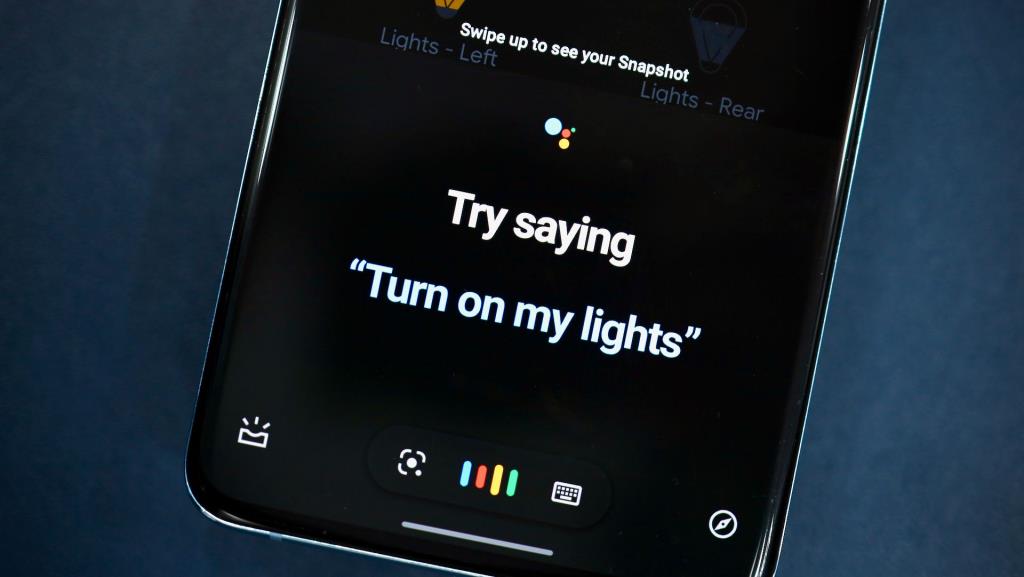
Alternatywnie możesz użyć aplikacji Google Home do sterowania urządzeniem. Masz również możliwość zmiany nazwy urządzenia, przypisania go do innego pomieszczenia i nie tylko.
Jeśli masz inteligentny wyświetlacz z Asystentem Google, możesz poprosić go o pokazanie obrazu z inteligentnej kamery na werandzie, zmieniając go w prowizoryczny dzwonek wideo. Możliwość przesyłania strumieniowego kanałów wideo za pomocą Asystenta Google jest na razie ograniczona tylko do inteligentnych wyświetlaczy.
Po połączeniu wszystkich inteligentnych urządzeń domowych możesz skonfigurować procedurę Asystenta Google , która uruchomi wiele działań jednocześnie: włącz Wi-Fi, przełącz telefon z trybu cichego, wyłącz wszystkie światła w pokoju, wyreguluj termostat, opowiedzieć o pogodzie i nie tylko.
Korzystanie z Asystenta Google i Google Home do sterowania wszystkimi urządzeniami inteligentnego domu jest znacznie wygodniejsze niż używanie aplikacji dla każdego z nich. Asystent Google może działać jako centralny hub dla wszystkich Twoich inteligentnych urządzeń domowych, z którego możesz sterować nimi jednocześnie, udostępniać je znajomym lub rodzinie, przypisywać do różnych pomieszczeń lub domu, sprawdzać ich stan i nie tylko.
Kolejną zaletą łączenia inteligentnych urządzeń domowych z Asystentem Google jest to, że będziesz mógł używać dowolnego innego telefonu, inteligentnego głośnika lub inteligentnych wyświetlaczy w domu z Asystentem, aby sterować nimi bez konieczności wcześniejszego instalowania innych aplikacji.
Dzięki inteligentnej wtyczce możesz zmienić prawie każde głupie urządzenie w inteligentne.
Wszyscy przeżyliśmy ten moment, kiedy wracamy do domu po długim dniu pracy do mroźnego lub upalnego domu. Dzięki Nest Thermostat te stresujące doświadczenia należą już do przeszłości.
Życie wydaje się wygodne, gdy Google Home lub Google Home Mini przejmują przyziemne zadania, takie jak podnoszenie temperatury lub zmiana utworów muzycznych.
Godnym uwagi efektem czasów, w których żyjemy, jest to, że każda nowa technologia lub urządzenie jest teraz „inteligentne”. Mamy teraz urządzenia zaprojektowane z większą liczbą funkcji, niż jest to potrzebne do ich pierwotnego zastosowania. Telefony służą nie tylko jako środki komunikacji, ale także media i narzędzia fotograficzne. Zegarki nie tylko wskazują czas, ale także śledzą Twoją kondycję i działają jako urządzenia multimedialne.
Nienawidzisz budzić się z dźwiękiem twojego telefonu, który piszczy dziko? Jeśli tak, to prawdopodobnie nadszedł czas, aby urozmaicić swoje poranki ulubioną piosenką lub głosem ulubionej postaci z kreskówek.
Odtwarzanie muzyki przez Amazon Echo nigdy nie było łatwiejsze. Łącząc swoją aplikację Alexa i konto Spotify, możesz teraz płynnie odtwarzać własne listy odtwarzania za pośrednictwem popularnej linii inteligentnych głośników.
Inteligentne przełączniki sprawiają, że codzienne życie jest łatwiejsze niż kiedykolwiek. Oprócz wygody zdalnego włączania i wyłączania światła, inteligentne przełączniki oszczędzają energię i można je łatwo obsługiwać za pomocą sterowanej głosem sztucznej inteligencji (sztucznej inteligencji).
Urządzenia Google Home i Google Nest mają szeroką gamę wbudowanych usług, które zaspokoją Twoje potrzeby dźwiękowe, od YouTube Music i Pandora po Spotify i iHeartRadio. Niestety, na liście nie można znaleźć Audible należącego do Amazona.
Możesz użyć aplikacji Google Home, aby uczynić swój dom naprawdę inteligentnym. Obsługuje szeroką gamę urządzeń, nie tylko produkty Google.
Jeśli masz głośnik Google Home lub Google Nest, wiesz już, że nie możesz bezpłatnie odtwarzać YouTube Music na swoich głośnikach.
Od czasu wydania iOS 14 użytkownicy iPhone'a mogli dodać widżet Ask Alexa do ekranu głównego swojego iPhone'a. Widżet to uproszczona wersja aplikacji, różniące się funkcjonalnością, ale większość z nich wyświetla informacje i umożliwia interakcję z aplikacją bezpośrednio z ekranu głównego iPhone'a.
Inteligentny dom to taki, w którym urządzeniami i urządzeniami można sterować zdalnie z dowolnego telefonu lub komputera z dostępem do internetu. Zwykle opiera się na urządzeniach połączonych bezprzewodowo, utworzonych z mikrokontrolerów, takich jak Arduino lub płyta ESP32.
Dzięki inteligentnej wtyczce możesz zmienić prawie każde głupie urządzenie w inteligentne.
Wszyscy przeżyliśmy ten moment, kiedy wracamy do domu po długim dniu pracy do mroźnego lub upalnego domu. Dzięki Nest Thermostat te stresujące doświadczenia należą już do przeszłości.
Ponieważ inteligentne urządzenia domowe stają się coraz tańsze z dnia na dzień, Google otworzył platformę Asystenta dla producentów inteligentnych urządzeń domowych. Pozwala to na łatwą integrację z ich produktami.
Życie wydaje się wygodne, gdy Google Home lub Google Home Mini przejmują przyziemne zadania, takie jak podnoszenie temperatury lub zmiana utworów muzycznych.
Odtwarzanie muzyki przez Amazon Echo nigdy nie było łatwiejsze. Łącząc swoją aplikację Alexa i konto Spotify, możesz teraz płynnie odtwarzać własne listy odtwarzania za pośrednictwem popularnej linii inteligentnych głośników.
Inteligentne przełączniki sprawiają, że codzienne życie jest łatwiejsze niż kiedykolwiek. Oprócz wygody zdalnego włączania i wyłączania światła, inteligentne przełączniki oszczędzają energię i można je łatwo obsługiwać za pomocą sterowanej głosem sztucznej inteligencji (sztucznej inteligencji).
Urządzenia Google Home i Google Nest mają szeroką gamę wbudowanych usług, które zaspokoją Twoje potrzeby dźwiękowe, od YouTube Music i Pandora po Spotify i iHeartRadio. Niestety, na liście nie można znaleźć Audible należącego do Amazona.
Możesz użyć aplikacji Google Home, aby uczynić swój dom naprawdę inteligentnym. Obsługuje szeroką gamę urządzeń, nie tylko produkty Google.
Jeśli masz głośnik Google Home lub Google Nest, wiesz już, że nie możesz bezpłatnie odtwarzać YouTube Music na swoich głośnikach.